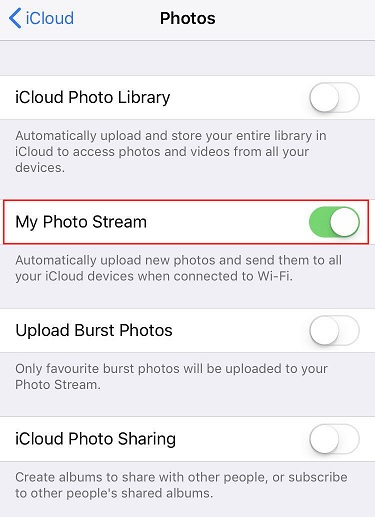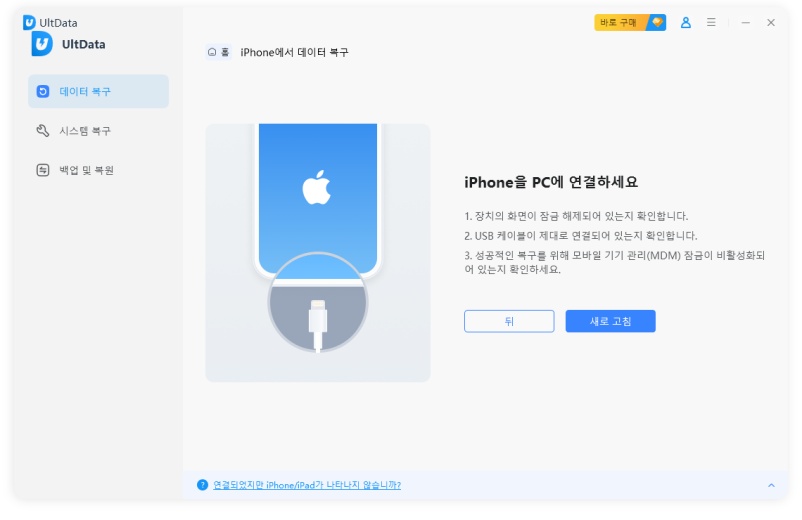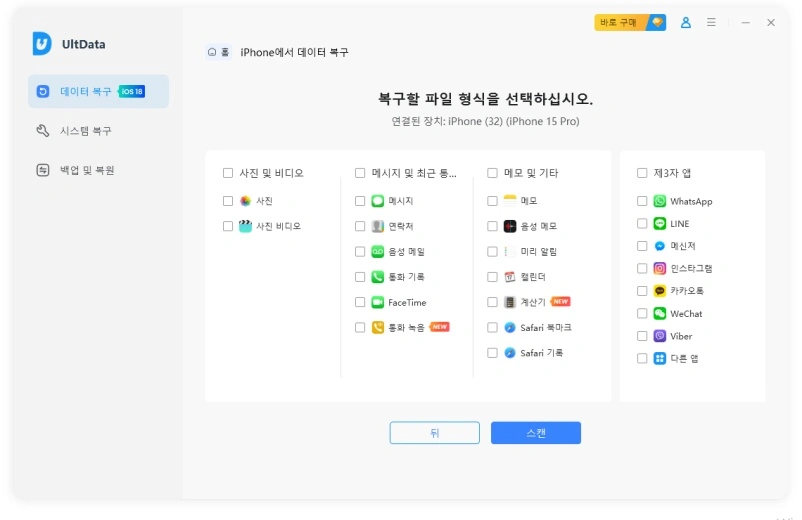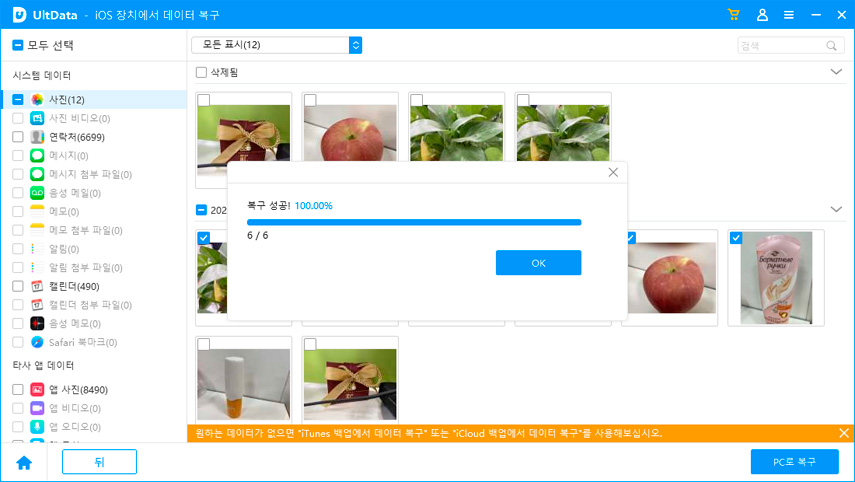100% 유용: 사진들을 아이폰에서 삭제하지만 아이클라우드에서 보관할 수 있는 방법이 있습니까?
by 오준희 업데이트 시간 2024-10-18 / 업데이트 대상 iPhone Tips
“안녕하세요, 저는 마가렛이고, 아이폰을 처음 사용해봅니다. 저는 지금 사진에 있어 어려움을 겪고 있습니다. 아이폰(iPhone)에서 사진들을 삭제하지만 그 사진들을 아이클라우드(iCloud)에서는 보관할 수 있는 방법을 모르겠습니다. 방법이 있나요? 저는 클라우드(Cloud)에 제 사진들을 보관하고 다른 더 많은 사진들을 위해 핸드폰을 정리하는 것을 좋아합니다. 게다가, 몇 가지 사적인 사진들은 아이클라우드(iCloud)에 있는 게 더 안전할 겁니다. 제발 알려주세요!”
자, 마가렛님, 먼저 당황하지 마십시오. 저희가 아이폰에서 사진들을 삭제하지만 아이클라우드에서는 그 사진들을 보관하는 가장 쉬운 방법을 알려드리겠습니다. 절차는 어렵지 않습니다, 그러니 아이클라우드에서는 사진을 보관하고 아이폰에서 사진을 삭제는 방법을 알려주는 본 글을 자세하게 읽어보십시오.
- 제1부: 아이폰에서 사진을 삭제하지만 아이클라우드에서는 보관할 수 있습니까?
- 제2부: 아이플라우드 사진 및 내 사진 스트림 켜기
- 제3부: 다른 아이클라우드 계정에 로그인하기
- 추가 팁#1: 아이폰에서 삭제한 사진들을 바로 복원하는 방법
- 추가 팁#2: 백업(Backup)사진의 다른 대안을 가지고 있다는 것을 확실히 해주십시오.
제1부: 아이폰에서 사진을 삭제하지만 아이클라우드에서는 보관할 수 있습니까?
네, 아이폰에서는 사진들을 삭제하지만 아이클라우드에서는 그 사진들을 보관 할 수 있습니다. 실제로, 이는 아주 복잡한 질문입니다. 본 안내에서, 무엇을 할 수 있는지 확실하게 설명해 드리겠습니다. 다음과 같은 방법들은 사진들을 삭제하지만 아이클라우드에서는 보관할 수 있도록 도움을 드릴 것입니다.
제2부: 아이폰에서 사진들을 삭제하지만 아이클라우드에서는 보관하는 방법, 아이플라우드 사진 및 내 사진 스트림 켜기
가장 먼저, 이를 잘 알지 못했었지만, 마침내 아이폰에서 사진들을 삭제하지만 아이클라우드에서는 그 사진들을 보관하는 방법을 알아냈습니다. 가장 쉬운 방법들 중 하나는 아이클라우드 사진 공유와 내 사진 스트림을 끄는 것입니다. 이를 하는 방법이 여기 있습니다.
- 아이폰 설정으로 가십시오.
- 애플 아이디(Apple ID)또는 이름을 선택하십시오.
- ‘아이클라우드’를 찾아 누르십시오.
- 아이클라우드 사진 옆에 있는 녹색 토글(toggle) 또는 ‘켜기’ 버튼을 확인할 수 있을 것입니다. 그것을 눌러 아이포토(iPhotos)를 끄십시오.
아이클라우드 하단에, “내 사진 스트림”을 볼 수 있을 것입니다. 그것을 눌러서 꺼주십시오.

- 이는 아이폰에서 아이클라우드 앨범을 삭제하지만 아이클라우드에서는 보관하도록 할 것입니다.
제3부: 아이폰에서 사진들을 삭제하지만 아이클라우드에서는 보관하는 방법, 다른 아이클라우드 계정에 로그인하기
아이폰에서 사진들을 삭제하지만 아이클라우드에서는 그 사진을 보관하는 다른 방법이 있는지 궁금하실 겁니다. 사실 대부분의 사람들은 아이클라우드 구독을 보안 및 사진 백업(backup, 이하 ‘백업’)을 위해 원할 것이고, 그것을 끄는 것이 가장 좋은 방법은 아닐 수도 있습니다. 자, 여러분이 할 수 있는 것은 다른 아이클라우드 계정을 아이폰에 추가하고 이전의 계정을 삭제하는 것입니다. 이 방법으로, 보안과 백업을 얻을 수 있고, 이전의 아이클라우드는 전에 삭제했던 사진들만 포함하고 있을 것입니다. 이를 하는 방법이 여기에 있습니다.
- 설정으로 가십시오.
- 애플 아이디(AppleID) 또는 이름을 누르십시오.
아래로 스크롤을 내려서 “로그아웃”을 누르십시오. 여러분에게 확인을 받을 것입니다.

- 아이클라우드에서 원하는 데이터를 유지한 뒤 로그아웃 할 수 있습니다. 로그아웃을 하고 나면, 다른 아이클라우드 계정에 로그인 할 수 있습니다.
- 설정에 다시 들어가십시오.
- 애플아이디(Apple ID)를 클릭하십시오.
- 애플아이디(Apple ID)를 요청할 것입니다. 새로운 아이클라우드 계정을 입력하고 아이폰과 새 아이클라우드를 동기화 하십시오.
자, 이 절차가 아이폰에서 사진들을 삭제하지만 아이클라우드에서는 그 사진들을 보관하는 방법을 알려줍니다. 삭제한 사진들을 복원하기를 원한다면, 아래에 나와있는 과정을 확인해보십시오.
추가 팁 #1: 아이폰에서 삭제한 사진들을 바로 복원하는 방법
아이폰에서 삭제한 사진들을 바로 복원하기를 원한다면 Tenorhsare Ultdata를 사용하기를 추천드립니다. 이는 iOS기기에서 삭제된 데이터를 즉시 복원시켜 주고 SMS, 사진, 연락처들과 같은 35개 이상의 파일 유형들을 지원합니다. 이는 최신 iOS와 아이폰들과 호환가능 합니다.
사진들을 복원하는 방법이 여기 있습니다:
‘UltData’를 컴퓨터에 다운로드받아 실행하십시오. 옵션들 중에, “iOS 기기에서 데이터 복원하기”를 선택하십시오.

아이폰을 USB케이블을 통해 연결했고, 켜놓았는지 확인하십시오. 여러분이 이를 신뢰한다고 승인하였을 때, 소프트웨어가 자동적으로 아이폰을 인식할 것입니다.

인식하고 나면, ‘UltData’ 도구가 스캔하고 복원할 수 있는 목록들을 보여줄 것입니다. 그들 중 어떤 것이든 선택을 하거나 선택을 취소할 수 있습니다. 선택이 완료되고 나면, 계속 진행할 수 있도록 “스캔하기”를 선택하십시오.

스캔하고 나면, “모두 보기” 또는 “삭제된 항목만 보기”를 고르고, 그들을 복원할 수 있습니다. 재검토를 하고 싶은 경우 더블 클릭을 하십시오.

선택된 파일들에 체크 표시를 하고 “복원하기”를 누르십시오. 이 복원된 파일들은 컴퓨터에 저장되지만 연락처와 SMS는 아이폰에 복원할 수도 있습니다.

추가 팁 #2: 백업(Backup)사진의 다른 대안을 가지고 있다는 것을 확실히 해주십시오.
아이폰에서 사진들을 삭제하지만 아이클라우드에서는 그 사진들을 보관하는 방법을 설명 드렸으므로, 해야 할 필요가 있는 한 가지가 있습니다. 바로, 사진 백업을 위해 대안적인 서버를 사용하는 것입니다. 상황이 약간 골치 아파 질 수 있으므로, 사진들을 백업할 수 있는 대안적인 방법을 추가하십시오.
방법 1. Tenorshare iCareFone으로 아이폰 무료 백업하기
‘Tenorshare iCareFone’을 통해 아이폰을 무료로 안전하게 백업할 수 있습니다.
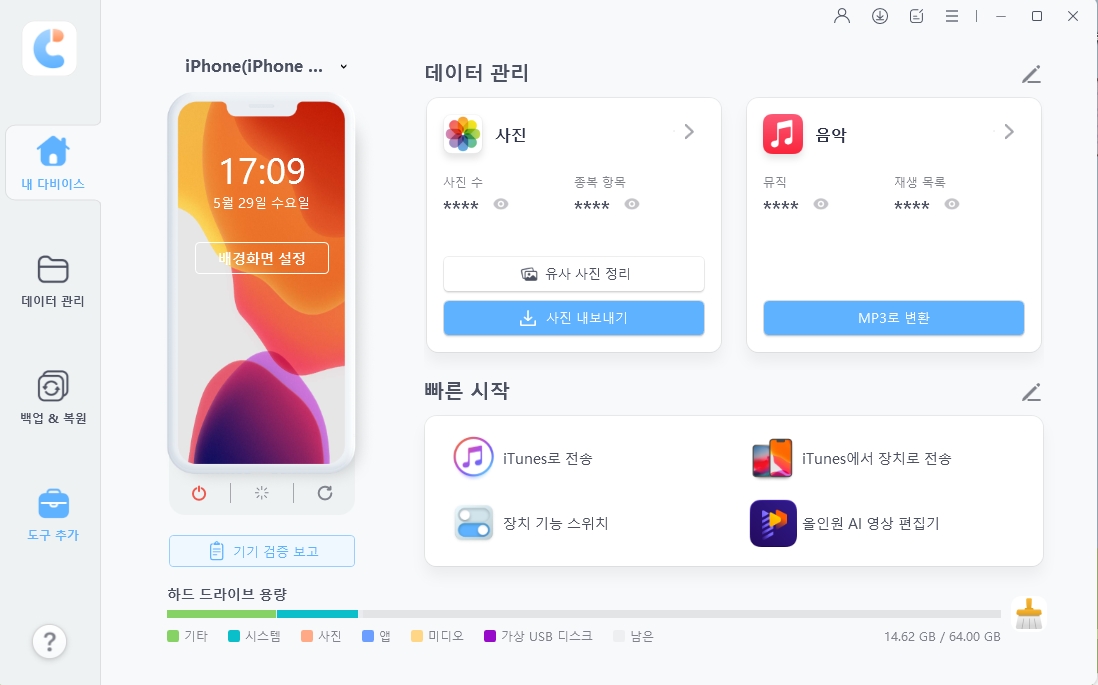
- 아이폰을 컴퓨터에 연결하십시오. “사진들을 컴퓨터로 내보내는 원 클릭 이동”을 선택하십시오.
- 공유하고 싶은 사진들을 선택하십시오.
- “이동하기”를 선택하면 백업을 위한 사진들이 전송되기 시작할 것입니다.
방법 2. 구글 포토(Google Photos) 또는 구글 드라이브(Google Drive)로 아이폰 사진 백업하기
아이폰 사진들을 백업하기 위해 구글 포토(Google Photos) 또는 구글 드라이브(Google Drive)를 사용할 수 있습니다.
- 앱스토어(App Store)로 가십시오.
- “구글 포토(Google Photos)”를 다운로드 받으십시오.
- 이메일과 동기화 한 후 사진들을 업로드하십시오.
- 업로드를 완료하십시오.
자, 그것이 바로 아이폰에서 사진들을 삭제하지만 아이클라우드에서 그 사진들을 보관하는 방법입니다.
결론
아이폰에서 사진들을 삭제하지만 아이클라우드에서 그 사진들을 보관하는 방법에 대한 질문을 받았습니다. 자, 이것이 그 방법입니다. 위에서 언급했던 방법들 중 무엇이든 사용할 수 있습니다. 하지만 매우 안전한 방식을 원한다면, ‘Tenorshare UltData’를 사용하는 것이 핵심입니다. 이는 빠르고, 빠른 백업을 하며 사용하기에도 쉽습니다. 또한, 여러분은 아이클라우드에서 사진들을 삭제하지만 아이폰에서는 그 사진들을 보관하는 방법도 잘 알고 있습니다. 이 방법들을 시도해보는 것을 잊지 마십시오. 그리고 아래에 있는 댓글란에서 이 방법들에 대해 어떻게 생각하는지 알려주십시오.